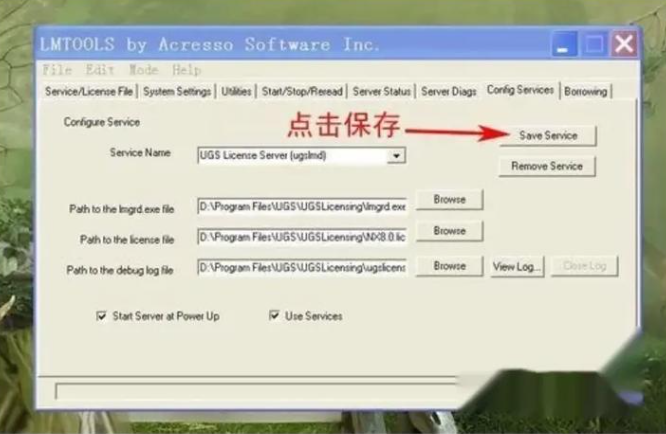UG12.0许可证概述
UG12.0许可证是使用UG NX 12.0软件的合法授权凭证,用于验证用户对软件功能的访问权限。许可证安装或激活失败会导致软件无法启动、报错(如“-15”错误、“Initialization-COLLAPSE”等),需通过正确流程安装和配置。
一、UG12.0许可证安装步骤1. 前置准备卸载旧版本UG许可证:若电脑曾安装过低版本UG(如UG10.0),需先通过“控制面板→程序→卸载程序”卸载旧许可证,重启电脑后再安装新许可证(避免残留文件冲突)。
关闭防护工具:安装前关闭杀毒软件(如360安全卫士)、防火墙及断开网络(防止许可证文件被拦截)。
安装Java环境:UG12.0需要Java 7.0及上面版本支持,下载并安装Java(选择“管理员运行”),安装路径建议为默认(如C盘)。
2. 获取许可证文件合法途径:通过西门子官方渠道购买UG NX 12.0正版授权,获取正版许可证文件(如.lic格式文件);或通过授权服务商获取试用版许可证。
3. 修改许可证文件用记事本打开许可证文件(如splm8.lic),找到“SERVER”后面的“Z1”或“ID”字段(示例:“SERVER Z1 27800”),将其替换为电脑全名(获取方法:右键“此电脑→属性→高级系统设置→计算机名”)。修改后保存文件。
4. 安装许可证管理器运行许可证安装程序(如SPLMLicenseServer win64.exe),选择“简体中文”,点击“下一步”。
选择许可证安装路径(建议新建英文文件夹,如D:\UG12.0\LIC),点击“下一步”。
选择修改后的许可证文件(splm8.lic),点击“下一步”,等待安装完成(约几分钟)。
5. 配置主程序许可证安装UG12.0主程序时,在“许可设置”界面,将默认的“28000@localhost”修改为“27800@电脑全名”(与许可证文件中的端口号一致),点击“下一步”继续安装。
二、常见问题及解决方法1. 许可证无法启动(报错“VD is starting”)打开“服务”(Win+R输入“services.msc”),找到“NX-n.0”服务(n为版本号),右键选择“属性→登录”,将“登录身份”改为“本地系统账户”,点击“确定”后重启服务。
2. 许可证服务无法启动打开“LMTOOLS”工具(位于UG安装目录的“破解文件”文件夹),勾选“Force Server Shutdown”,点击“Stop Server”强制停止许可证服务;再取消勾选“Force Server Shutdown”,点击“Start Server”启动服务,若状态显示“Server Start Successful”则表示成功。
3. 仍无法解决卸载许可证管理器(通过“控制面板→程序→卸载程序”),删除安装目录下的许可证文件(如ugslmd.exe、splm8.lic),重启电脑后重新执行上述安装步骤。
注意事项许可证文件需与电脑名称严格匹配(区分大小写),否则无法激活。
安装路径避免使用中文或特殊字符(如“Program Files (x86)”),建议使用英文路径(如D:\UG12.0)。
主程序与许可证管理器的端口需一致(如均为27800),否则会导致连接失败。